WL300NU-GSのドライバをインストールする-Windows XP の場合
Windows XPのパソコンに、WL300NU-GSのドライバをインストールします。
本商品に添付のCD-ROMが必要です。
■WL300NU-GSのドライバをインストールする
- 1.
- パソコンを起動する
- 2.
- 本商品に添付のCD-ROMをセットする
しばらくするとメニュー画面が表示されるので、メニュー画面を閉じてから手順3に進みます。
メニュー画面が表示されない場合は、そのまま手順3に進みます。
ご利用のパソコンにCD-ROMドライブがない場合は、有線でインターネットに接続し、AtermStation(http://121ware.com/aterm/)-「ダウンロード」-「ソフトウェア」からWL300NU-GSのドライバをダウンロードしておいてください。 - 3.
- パソコンにWL300NU-GSを取り付ける
- 4.
- [新しいハードウェアの検索ウィザードの開始]画面が表示される
※[新しいハードウェアの検索ウィザード]画面が表示されない場合は、インストールが完了していますので、CD-ROMを取り出し手順11に進んでください。
※OSのバージョンや、お使いになる環境により、4.(1)(2)の画面は、どちらかしか表示されない場合があります。
- (1)
- 次の画面が表示された場合は、[いいえ、今回は接続しません]を選択して[次へ]をクリックする
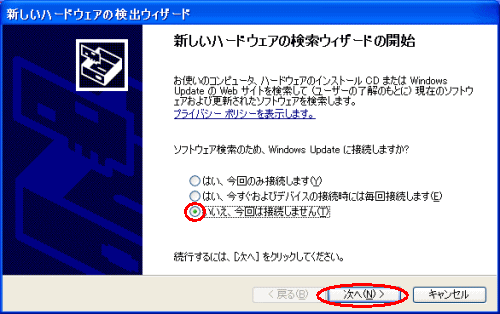
- (2)
- 次の画面が表示された場合は、「一覧または特定の場所からインストールする(詳細)」を選択して[次へ]をクリックする
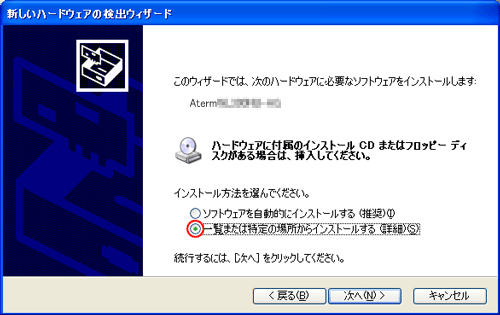
- 5.
- 「次の場所で最適のドライバを検索する」と「次の場所を含める」にチェックし、[参照]をクリックする
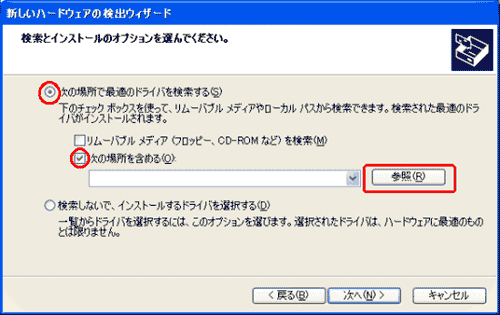
- 6.
- CD-ROMドライブから「Drv」-「WinXP」を選択し、[OK]をクリックする
- 7.
- [次へ]をクリックする
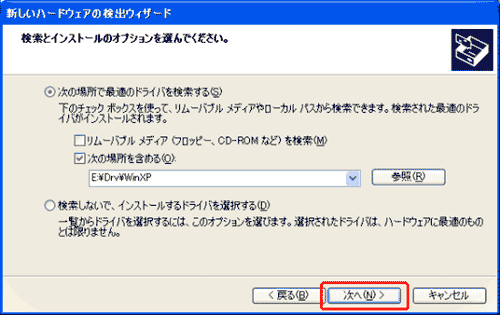
(この画面は、CD-ROMドライブ名がEの場合の例です。)
- 8.
- [続行]をクリックする
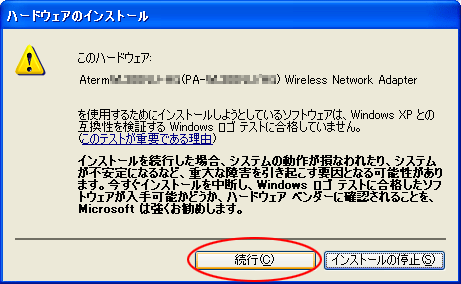
- 9.
- 次の画面が表示されたら、[続行]をクリックする
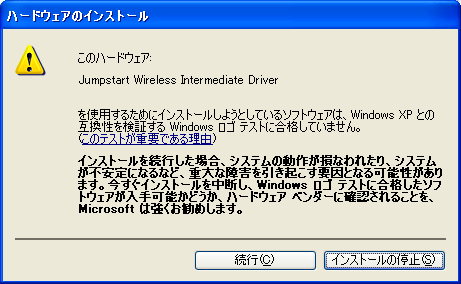
- 10.
- インストールが完了したら、[完了]をクリックする
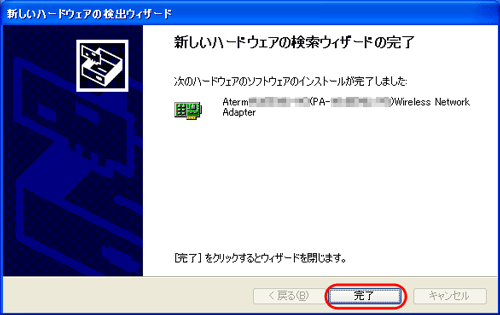
- 11.
- CD-ROMを取り出す
インストールが完了すると画面右下の通知領域に、下のようなバルーンを表示しているアイコンが現れます(ただし、このバルーンはしばらく時間がたつと自動的に消えます)。
このアイコンは、Windows XPの[ワイヤレスネットワーク接続]アイコンです。
まず次の手順12でWL300NU-GSのドライバがインストールされていることを確認し、それからWL300NU-GSのWi-Fi設定を行います。
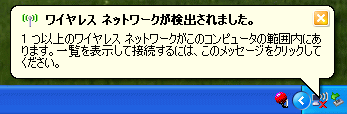
■WL300NU-GSのドライバが正しくインストールされていることを確認する
- 12.
- WL300NU-GSのドライバのインストールを確認する
- a.
- [スタート]-[マイコンピュータ]-[システム情報を表示する]をクリックする
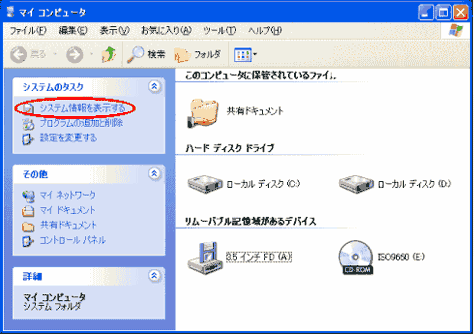
- b.
- 「ハードウェア」タブをクリックする
- c.
- [デバイスマネージャ]をクリックする
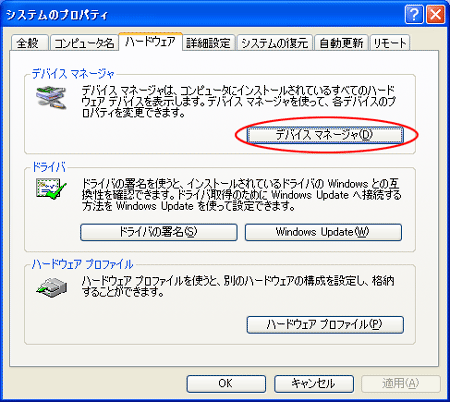
- d.
- [ネットワークアダプタ]をダブルクリックする
- e.
- [NEC AtermWL300NU-GS(PA-WL300NU/GS) Wireless Network Adapter]が、表示されていることを確認する
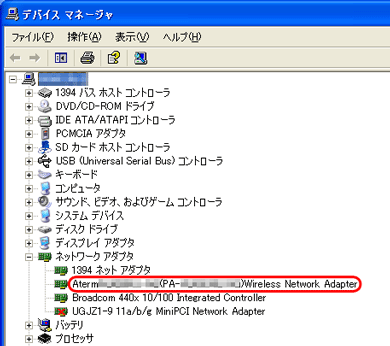
<こんなときには>
- 手順12-eで、[NEC AtermWL300NU-GS(PA-WL300NU/GS) Wireless Network Adapter]の頭に黄色い(!)が表示されたときは、ドライバが正しくインストールされていません。いったんアンインストールしてから、インストールをやり直してください。
- 手順12-eで、他のネットワークアダプタが有効になっていると正しく動作しない場合があります。このような場合には、[NEC AtermWL300NU-GS(PA-WL300NU/GS) Wireless Network Adapter]以外の不要なネットワークアダプタを右クリックし、[無効]を選択して無効にしてください。
<お知らせ>
- USBポートが2つあるパソコンで、子機を一方のUSBポートに取り付けて使用していて、別のUSBポートに取り付けなおした場合は、新しいデバイスとして認識されドライバのインストールが自動的に開始されることがあります。その場合は、添付のCD-ROM(ユーティリティ集)をセットし、手順4.から進めてください。
次に、 らくらく無線スタートEXでWi-Fi設定を行います。